Hogyan lehet ellenőrizni, hogy a számítógép működhet -e a Windows 11 alatt

- 3459
- 1112
- Orosz Ákos
Nem volt időm a Windows 10 szenvedélyeinek enyhítésére, amely sok felhasználó szerint messze nem volt a tökéletes operációs rendszertől, mivel a Microsoft már bejelentette az operációs rendszer tizenegyedik verzióját. Sőt, jelenleg a tesztelési programot már elindítják, és - mint általában, a vélemények között mind lelkes, mind teljes felháborodás létezik. Nos, nem fogsz mindenkit kedvelni ... de azok, akik már átváltottak az „első tízre”, és hozzászoktak, valószínűleg kipróbálni akarnak és újdonságot akarnak. De hogyan lehet előre megtudni, hogy a számítógépe „húzza” a Windows 11 -et? Természetesen elolvashatja a rendszerkövetelményeket erre az operációs rendszerre, és összehasonlíthatja azokat a "vas" -val, de sok árnyalatra van szükség, amelyek tisztázást és megértést igényelnek. Ma megtanulja, hogyan lehet megbizonyosodni arról, hogy a számítógép kompatibilis -e az operációs rendszer új verziójával a Microsoft -tól.

Módja annak, hogy megtudja, hogy eljuthat -e a Windows 11 -re
Az olyan összetett szoftverek, mint az operációs rendszerek fejlődése, valamint a funkcionalitás növekedése, magában foglalja a személyi számítógép felszerelésének követelményeinek növelését. Ezért nem szabad meglepődni, hogy a Windows 11 magasabb, mint a "tucat", amely viszont egyszerűen nem áll el az elavult számítógépen, amely kényelmesen érezte magát a Windows XP -nek.
A béta tesztelési program június végén kezdődött, és ősszel az új operációs rendszer eladásra kerül. De hogyan ne kerüljön bajba, miután megvásárolta a Windows 11 -et, és szembesült azzal a ténnyel, hogy a műtő nem hajlandó telepíteni a számítógépet?
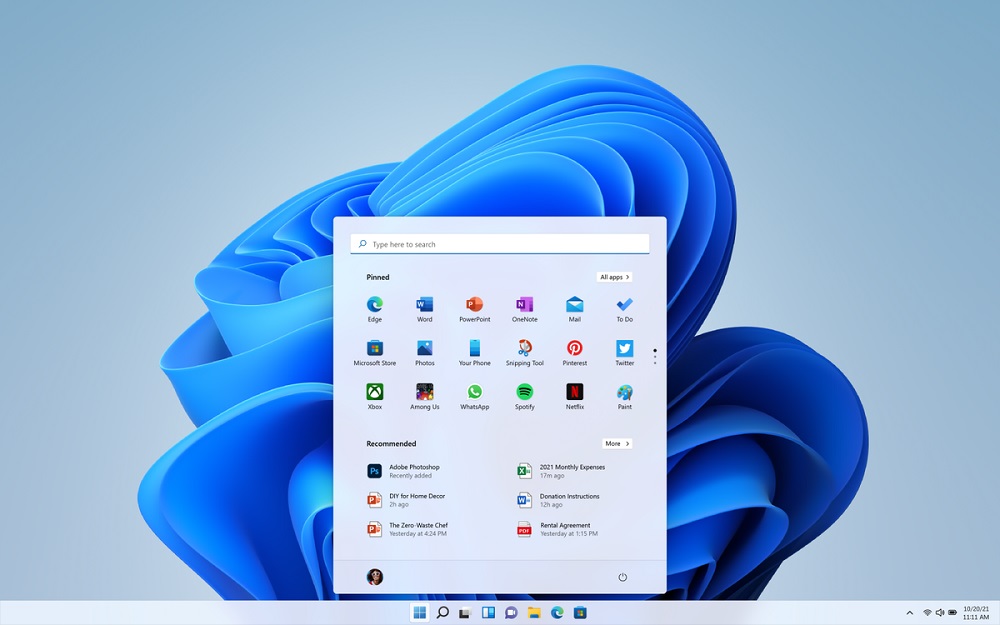
Szerencsére vannak módok a Windows 11 kompatibilitásának ellenőrzésére a számítógépével, ideértve a Microsoft Corporation által kifejlesztett képességeket is.
Minimális rendszerkövetelmények
És mégis azt javasoljuk, hogy először ismerkedjen meg a Windows 11 rendszerkövetelményeivel, amelyeket a gyártó deklarál. Lehet, hogy kiderül, hogy ebben a szakaszban megérti, hogy érdemes -e letölteni egy speciális programot a kompatibilitás ellenőrzésére.
Tehát a központi processzor részéről a követelmények a következők: Kisülés - 64 bit, két mag jelenléte, 1 GHz -es PM -től (elvileg ugyanúgy, mint a "tucat"). A RAM -nak legalább 4 GB -t igényel (a Windows 10 -vel szemben).
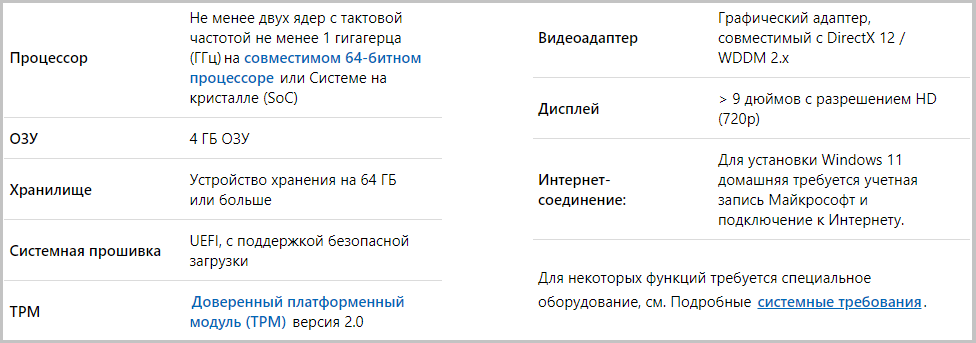
A válasz arra a kérdésre, hogy a Windows 11 "súlya" mennyire elriaszthatja Önt: a lemezen lévő szabad helynek legalább 64 GB-ot igényel (16-20 GB "tucatnyi 32 bites és 64 bites változathoz).
A grafikus alrendszerre is kielégítően szoros követelményeket ki kell szorítani: egy olyan monitor, amelynek felbontása legalább 1366 × 768 pixel, és egy videokártya, amely támogatja a DirectX 12 -es vagy annál magasabb verziót.0.
A számítógép alaplapjának támogatnia kell az UEFI, TPM verzióját legalább 2.0 és biztonságos indító funkció.
Végül, nem telepítheti a Windows 11 -et az internethez való hozzáférés nélkül - a kezdeti beállítás szakaszában szükséges, és be kell írnia a Microsoft -fiókot is.
Hogyan lehet ellenőrizni a számítógép kompatibilitását a Windows 11 -rel? Fontolja meg a kezdőknek az operációs rendszer fejlesztője által javasolt lehetőséget.
PC Egészségügyi ellenőrzés levelezés ellenőrzése
Tehát a legnyilvánvalóbb módja annak ellenőrzésére, hogy a számítógépe alkalmas -e a Windows 11 telepítésére, ha a segédprogramot használja, amelynek fejlesztője a Microsoft Corporation.
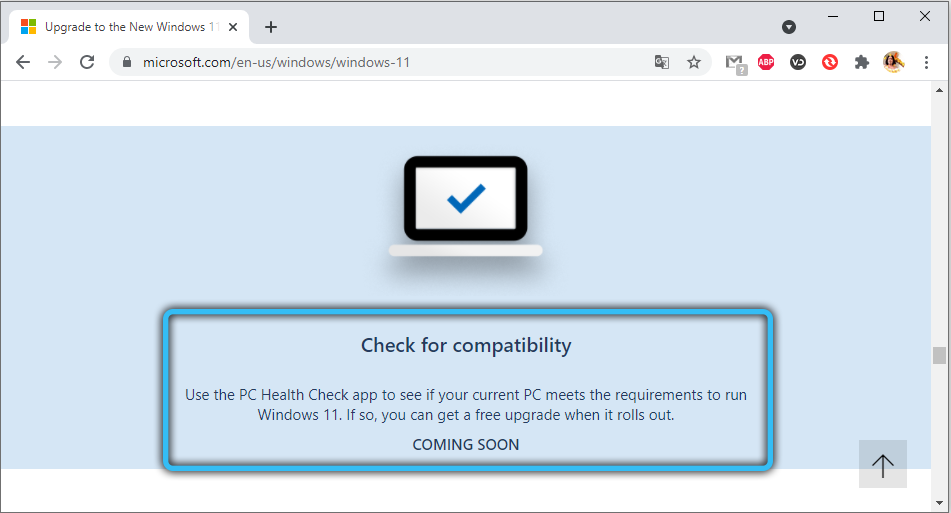
Mint már megértettük, az új operációs rendszer nem támogatja a 32 bites lapkakészleteket, plusz a RAM és a lemezterület mennyiségére vonatkozó követelmények több mint fele, mint a Windows 10-hez képest.
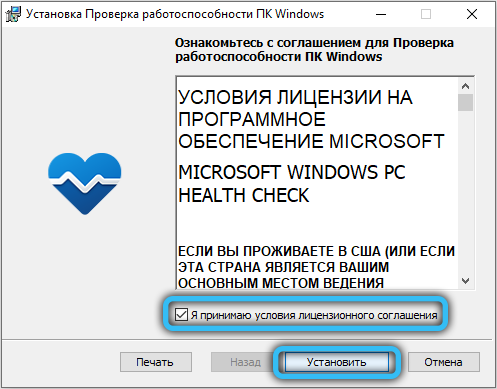
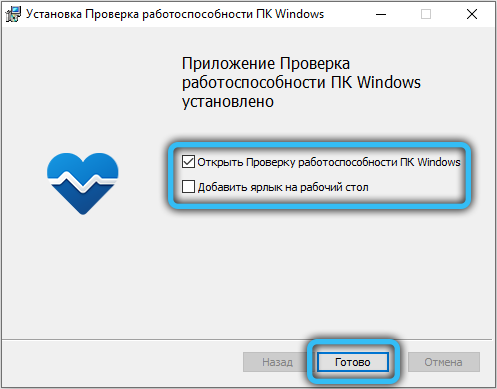
Általában azt tanácsoljuk, hogy töltsön le programokat a fejlesztő hivatalos weboldaláról, főleg mivel ez a Microsoft. Az írás idején azonban a közmű hozzáférhetetlennek bizonyult - valószínűleg eltávolították a támogatott processzorok listájának komoly megújítása miatt, és amikor ismét megfizethetővé válik, az ismeretlen. Tehát letöltenie kell a vagyonkezelő webhelyeket, amelyek általában elfogadhatók.
A program telepítése után indítsa el a PC Egészségellenőrzését, majd kattintson a "Kék színű" jelölés gombra.

A zöld dobozú ablak megjelenése egy jele annak, hogy a Windows 11 támogatása lehetséges ezen a számítógépen, amelyet a megfelelő felirat jelez. A piros csábító azt jelzi, hogy a számítógép nem támogatja az operációs rendszer új verzióját, és nem telepíti azt, vagy a "tucatnyi" -ból vándorolhat.
De van itt egy árnyalat - be kell tartoznia egy beépített opciós biztonságos boot -ot és a TPM 2 -et.0. Sok felhasználó nem tud róla, és ideges, amikor negatív választ kapnak egy hatalmas számítógépen. Tehát a PC egészségügyi ellenőrző segédprogramjának ellenőrzése előtt, függetlenül attól, hogy a számítógép alkalmas -e a Windows 11 -en való áttelepítésre, megfelelő manipulációkat kell végeznie. Ezt meg lehet tenni a bios és a beépített eszközökben.
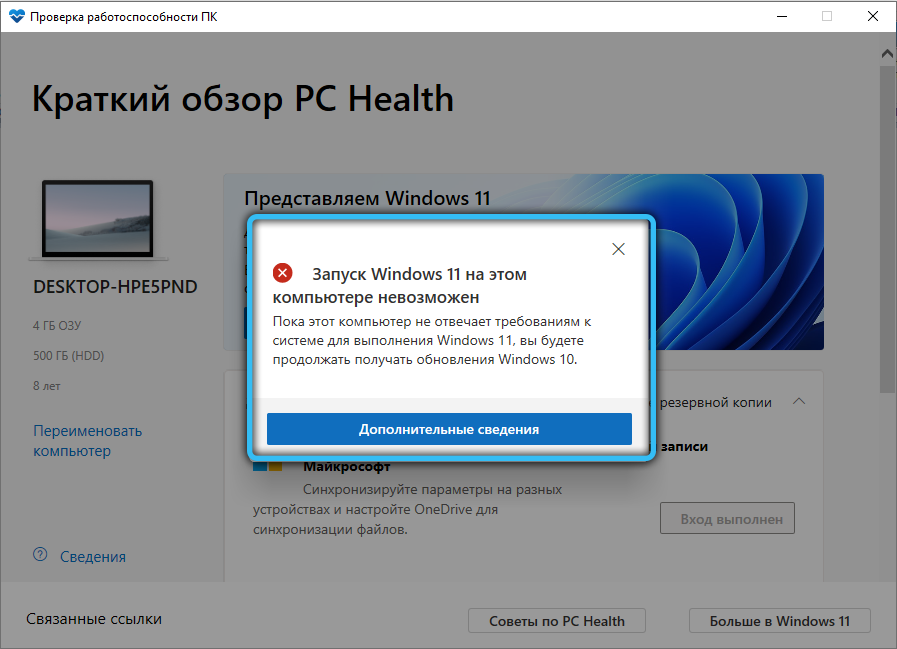
Teljes ellenőrzés a Whynotwin11 használatával
Számos Windows funkció sokkal könnyebben használható a harmadik parti szoftver használatával. Tehát ez történt egy ellenőrzéssel, hogy az adott Windows 11 számítógép támogatja -e. Sőt, a saját segédprogramja felhasználói szempontból nem teljesen helyes.
A rajongók által írt Whynotwin11 program sokkal kisebb számú hamis munkával működik, ellenőrzi a számítógépeket, hogy kompatibilisek -e a Windows új verziójával, a 11 kritérium szerint.
És nem csak a PC architektúrájában - a segédprogram ellenőrizheti a biztonságos indítás és a TPM támogatásának rendelkezésre állását anélkül, hogy ezeket a funkciókat be kell vonnia. Bár amikor új operációs rendszerre vált, akkor még meg kell tennie.

Természetesen a Whynotwin11 fejlesztői figyelemmel kísérik a kompatibilis processzorok és a videó adapterek hivatalos listáját, megfelelő kiigazításokat végeznek adatbázisukhoz és magához a programhoz. Példa erre a Microsoft nemrégiben elutasítása a "puha" és a "merev" küszöb rendszerkövetelményeiben szereplő megfogalmazásból, jelezve, hogy szükség van a TPM 2 modulra.0, és a 2. segédprogram verziója.Az 1 figyelembe veszi ezt a követelményt, ellenőrizve a számítógép készségét a Windows 11 telepítésére.
Hogyan lehet ellenőrizni a TPM 2 modul jelenlétét.0
Nézze meg, hogy a processzor vagy a lapkakészlet felszerelt -e a TPM 2 modullal.0, elég könnyű. A Windowsnak van egy beépített folyamata, amely felelős a modul beállításáért. Futtassa azt a „Perform” konzolon keresztül a Win+R gombra kattintással és a TPM bevezetésével.MSC.
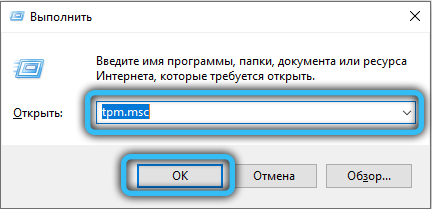
Két lehetőség lehetséges itt: a modult nem fedezték fel. Vagy felfedezik, majd a megfelelő szöveg megjelenik a "Állapot" szakaszban.
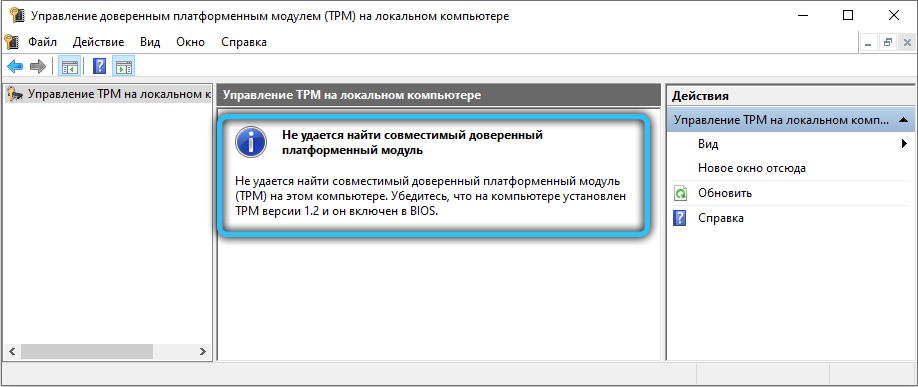
Mi a teendő, ha TPM 2.0 A rendszerben nem észlelték a rendszerben
A TPM chip felelős a lemezre vonatkozó adatok gyors és megbízható titkosításáért. De a processzorba beépített modul hiánya nem mondat. Elvileg a CPU tisztán szoftverben emulálhatja a chipet. Fontos, hogy képes legyen aktiválni ezt a funkciót, és ezt megteheti az alaplap UEFI beállításaiban. Különböző BIOS -gyártókat lehet nevezni funkciónak: maga a TPM mellett a modul teljes neve (megbízható platformmodul), TPM eszköz, ritkábban - FTPM, Security Chip vagy PTT. A modulszoftver aktiválása az, hogy válasszon egy módot a firmware TPM névvel.
De egy ilyen megoldást nem lehet ideálisnak nevezni: Jelenleg nincs megbízható információ arról, hogy a Windows 11 hogyan reagál az emulált TPM megvalósítására. Eddig a rendszerkövetelményekben nincs értelme a hardveradat titkosítási moduljának kötelező rendelkezésre állásáról. Csak ismert, hogy a modul verziójának nem lehet alacsonyabb, mint 2.0, és ha van 1.2, valószínű, hogy a Windows 11 elindítása ezen a számítógépen lehetetlen lesz.
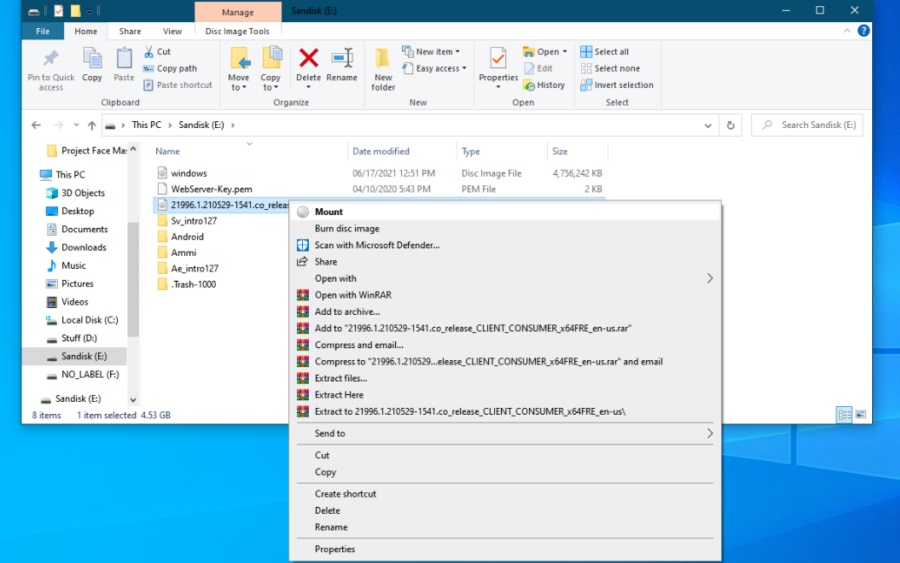
De még ebben az esetben is megpróbálhatja megoldani a problémát. A Microsoft új operációs rendszerét tesztelő tapasztalt felhasználók azzal érvelnek, hogy a TPM 2 szükségességével kapcsolatos korlátozások.0, teljesen lehetséges, ha a Windows 11 könyvtárat a "tucatnyi" -ból vett verzióval cseréljük.
Ez a következőképpen történik:
- Futtassa a "Karmart", és nyissa meg a Windows 10 izo-képeit;
- A források katalógusában találunk egy értékelhető könyvtárat.Dll;
- Ugyanazokat a műveleteket végezzük a Windows 11 ISO-képével;
- Másolja a könyvtárat a "tucatnyi" -ból ugyanabban a könyvtárban, a régi fájl helyettesítésével egy újval.
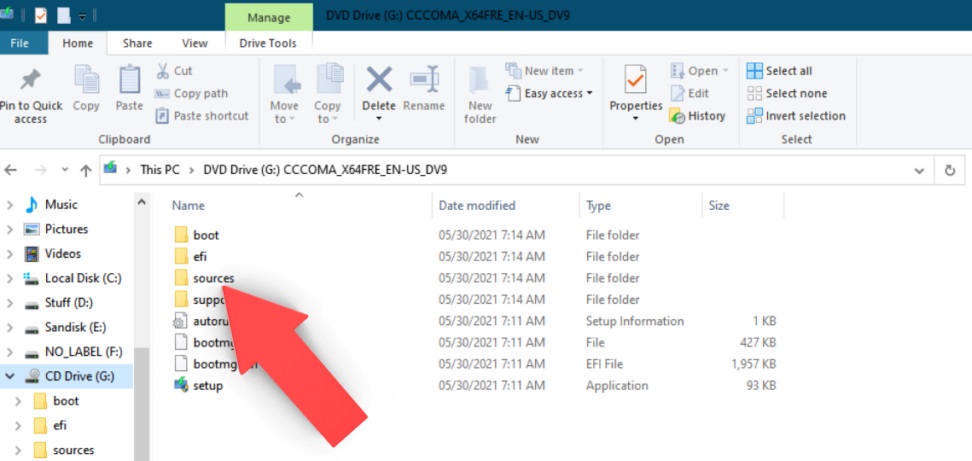
Miért olyan fontos a TPM modul jelenléte?? A helyzet az, hogy ő felel a fontos adatok megbízható védelméért, ideértve a digitális tanúsítványokat és jelszavakat is, ideértve a Windows bejáratánál használtokat is. Mivel a Microsoft a számítógép számítógépes biztonságát kiemelkedő prioritásnak tekinti, a TPM az új operációs rendszer használatának előfeltétele.
A modul támogatását azonban a Windows 7 -vel kezdve valósítják meg, tehát ez nem olyan merev állapot, mint a processzor teljesítménye vagy az OP hangereje.
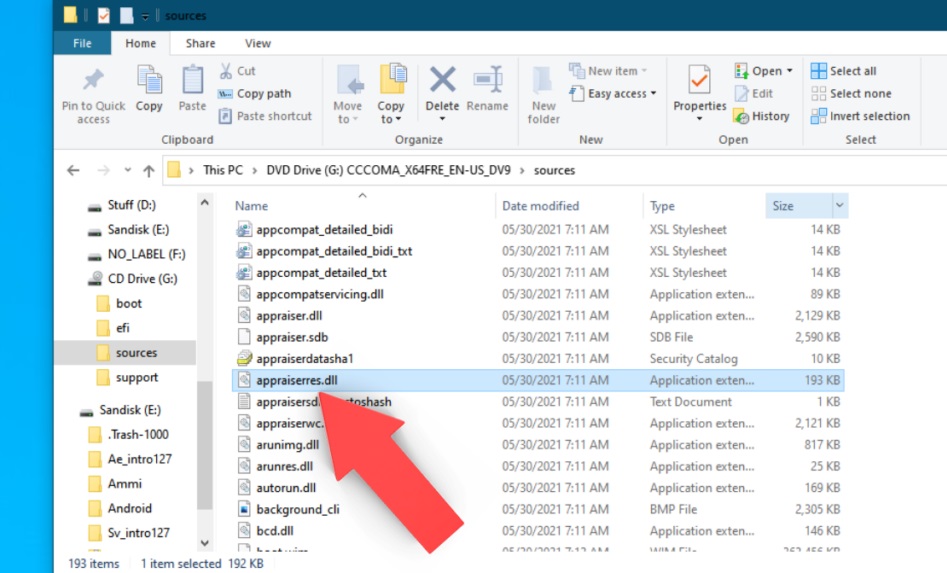
Ellentmondásos CPU kompatibilitás
A rendszer követelményei ebben a témában rendkívül homályosak: 64 bites architektúra és 1 GHz -es teljesítmény - túl sok processzor modell kielégíti ezeket a feltételeket, néhányan meglehetősen ősi, 15 évvel ezelőtt. És nincs garancia arra, hogy a Windows 11 "Will" egy ilyen számítógépen.
Tudja meg, mely processzorokat támogatja valóban az új operációs rendszer, közvetlenül a fejlesztő webhelyén, és van egy külön oldal a CPU -hoz az Intel -től, és az AMD -től a kompatibilis processzorok külön listája van.
Mint láthatja, annak megértéséhez, hogy a számítógép ingyenesen képes -e frissíteni a Windows 11 -re, keményen kell dolgoznia. És ha a számítógépe túl gyenge, akkor nem tudsz megtenni nélküle.
- « LIDAR szkenner az iPhone -ban - Miért szükséges, hogyan kell használni
- Amit tudnod kell a Windows 11 -re való áttérésről »

